
vue使用Echarts相关图表的方法以及案例
发布于2021-03-07 21:53 阅读(1028) 评论(0) 点赞(6) 收藏(1)
Vue 项目中 使用 Echarts 图表
1、在vue项目中安装 vue-echarts
- 使用npm安装
npm install vue-echarts
2、在 main.js文件中引入echarts
import ECharts from 'vue-echarts/components/ECharts.vue' // 引入vue-echarts 组件
Vue.component('echarts', ECharts) // 全局注册组件
import echarts from 'echarts/lib/echarts' // 引入echarts 实例
Vue.prototype.$echarts = echarts // 把echats实例 绑定到vue的实例对象上
Vue.prototype.$echartsResize = function (refs) { // echarts图例缩放实例
window.addEventListener("resize", function () {
refs.resize()
})
}
案例1: 环形图
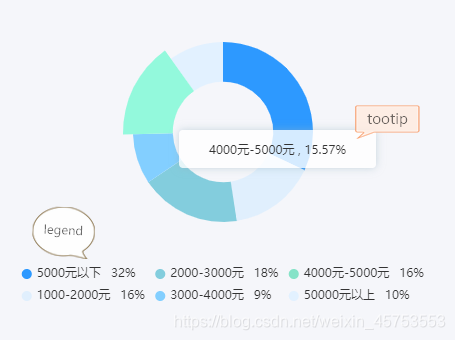
<template>
<echarts :options="option" :auto-resize="true"></echarts>
</template>
<script>
export default {
data() {
return {
option:{},
option4Data: [
{value: 39, name: '5000元以下'},
{value: 19, name: '1000-2000元'},
{value: 22, name: '2000-3000元'},
{value: 11, name: '3000-4000元'},
{value: 19, name: '4000元-5000元'},
{value: 12, name: '50000元以上'},
]
}
},
created () {
this.getEpyData()
},
methods: {
getEpyData() {
this.option = {
tooltip: { // 提示框
trigger: 'item', // 触发类型: 'item':数据项图形触发、'axis':坐标轴触发、'none': 不触发
padding:[10,30,10,30], // 内边距 从第一个开始,上-右-下-左
backgroundColor:'rgba(255,255,255,0.8)', // 背景颜色
extraCssText:'box-shadow: 0px 0px 8px 0px rgba(150,178,191,0.5); ', // 额外添加到浮层的css样式,本样式为阴影。
textStyle : { // 提示框浮层的文本样式
color: '#333333',
fontFamily: 'PingFangSC, PingFangSC-Regular',
fontSize: 12,
},
formatter: '{b} , {d}%' // 提示框浮层内容格式器,支持字符串模板和回调函数两种形式。
/**
本图中使用的是 字符串模版。 根据情况使用不同的形式
折线(区域)图、柱状(条形)图、K线图 : {a}(系列名称),{b}(类目值),{c}(数值), {d}(无)
散点图(气泡)图 : {a}(系列名称),{b}(数据名称),{c}(数值数组), {d}(无)
地图 : {a}(系列名称),{b}(区域名称),{c}(合并数值), {d}(无)
饼图、仪表盘、漏斗图: {a}(系列名称),{b}(数据项名称),{c}(数值), {d}(百分比)
*/
},
legend: { // 图例组件,泛指图形以外的指示器
align: 'left', // 图例标记和文本的对齐
orient: 'vertical', // 图例列表的布局朝向
itemWidth: 10, // 更改legend图标大小
itemGap: 10, // 图例每项之间的间隔
bottom: 20, // 图例组件离容器下侧的距离
height: '18%', // 图例组件的高度。默认自适应
icon: 'circle', // 图例项的 icon : 'circle', 'rect', 'roundRect', 'triangle', 'diamond', 'pin', 'arrow', 'none' 也可以通过 'image://http://xxx.xxx.xxx/a/b.png' 设置为图片
data: this.option4Data, // 图例的数据数组。
formatter: (name) => { // 用来格式化图例文本,支持字符串模板和回调函数两种形式。
let data = this.option4Data
let total = 0
let target
for (let i = 0; i < data.length; i++) {
total += data[i].value
if (data[i].name === name) {
target = data[i].value
}
}
let arr = [
'{a|' + name + '}{c|' + ((target / total) * 100).toFixed(0) + '%}'
]
return arr.join('\n')
},
textStyle: { // 图例的公用文本样式
rich: { // 可以自定义富文本样式。利用富文本样式
a: {
fontSize: 12,
align: 'left',
padding:[0,10,0,0]
},
b: {
fontSize: 12,
align: 'center',
width: 20
},
c: {
fontSize: 12,
align: 'left',
width: 25
}
}
}
},
color: ["#2d99ff", "#e0effd", "#83cddd", "#83cfff", "#86e3c8", "#e2f1ff"], // 调色盘颜色列表。如果系列没有设置颜色,则会依次循环从该列表中取颜色作为系列颜色。
series: [
{
name: '工资明细',
type: 'pie', // 饼图类
top: 0, // chart组件离容器上侧的距离。
radius: ['33.5%', '60%'], // 饼图的半径。
center: ['50%', '35%'], // 饼图的中心(圆心)坐标,数组的第一项是横坐标,第二项是纵坐标。
avoidLabelOverlap: false, // 是否启用防止标签重叠策略,默认开启,在标签拥挤重叠的情况下会挪动各个标签的位置,防止标签间的重叠
label: { // 饼图图形上的文本标签,可用于说明图形的一些数据信息,比如值,名称等。
show: false,
},
labelLine: { // 标签的视觉引导线配置。在 label 位置 设置为'outside'的时候会显示视觉引导线。
show: false
},
data: this.option4Data
}
]
}
}
}
}
</script>
先更新一个饼图, 后续还有更多图示案例。欢迎评论区指出
将来的你,一定会感谢现在拼命的你
原文链接:https://blog.csdn.net/weixin_45753553/article/details/114395604
所属网站分类: 技术文章 > 博客
作者:前端霸主
链接:http://www.qianduanheidong.com/blog/article/33491/9984d34725c9b28d7ebf/
来源:前端黑洞网
任何形式的转载都请注明出处,如有侵权 一经发现 必将追究其法律责任
昵称:
评论内容:(最多支持255个字符)
---无人问津也好,技不如人也罢,你都要试着安静下来,去做自己该做的事,而不是让内心的烦躁、焦虑,坏掉你本来就不多的热情和定力